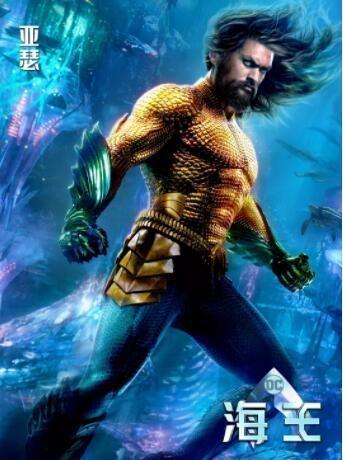如果你收到了RAR文件,但由于某种原因无法打开,你想知道它是什么以及如何处理它,请继续阅读!
RAR文件通常是一种由某些软件使用的二进制文件,许多软件包可以使用一个共同的文件扩展名。对于具有RAR扩展名的文件,如Java JCA资源适配器模块和WinRAR压缩文件都可以打开它。
如何打开你的RAR文件
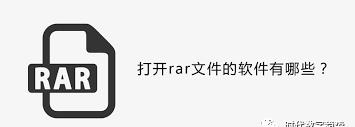
打开文件扩展名RAR的最简单方法是尝试下载一些使用RAR扩展名的最流行的软件。与RAR文件相关的最知名的程序包括Java JCA资源适配器模块和WinRAR压缩文件。
你已经知道,如果你有Java JCA资源适配器模块WinRAR,你可以简单地双击你的RAR,它应该被打开。但是,如果你的软件不能打开该文件怎么办?
请注意,RAR文件的扩展名可能不只限于能够使用Java JCA Resource AdapterModule或WinRAR打开。你可以在百度上搜索一下,找到其他使用RAR文件的软件,并下载该软件来尝试打开你的文件。
还是不能打开?与软件的开发者取得联系,看看他们是否能提供帮助。如果你的软件在简介中没有确定的开发者,在网上快速搜索一下该软件的名称,应该能给你一些联系的线索。
易。如果你有Windows 7或8,操作系统不需要任何软件就可以打开压缩文件。打开RAR文件将需要一个名为7-Zip的免费工具。一旦你安装了7-Zip,按照以下步骤打开RAR文件。
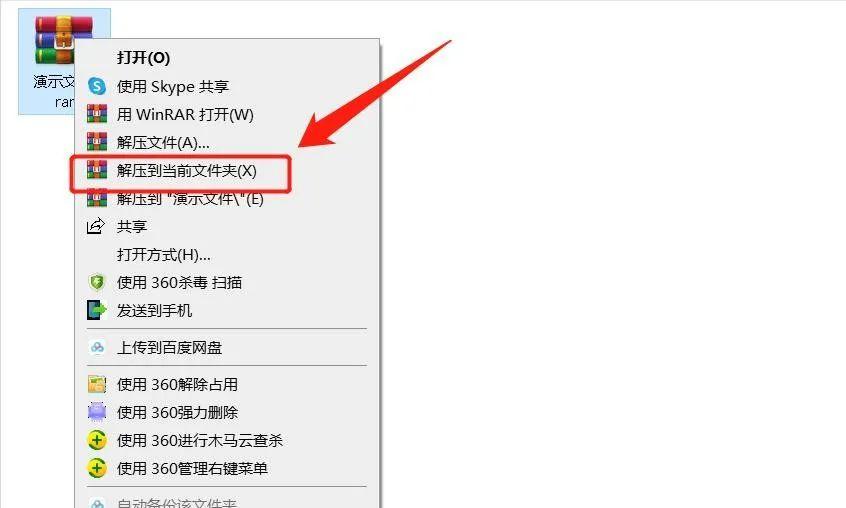
1)右键单击要打开的RAR文件。
2) 选择“7-Zip > Extract files”。
操作系统
要在Mac OS X上打开RAR文件,请安装一个免费的rar提取器应用
程序,如RAR Extractor Free。安装后,请按照以下步骤操作。
1) 右键单击RAR文件,选择“用它打开”。
2) 现在从程序列表中选择RAR Extractor Free。这将自动提取
RAR文件所在目录中的文件内容。
在你用“Open With “打开一次文件后,以后的文件可以通过双击文
件来解压。
iOS系统
由于iOS对访问文件系统的限制,打开压缩文件并不简单。大多数
应用程序会要求你为访问云存储服务(如Dropbox)付费。然而,
有一些广告支持的免费应用程序,如Zip & RAR File ExtractorFree,可以让你打开压缩文件。下面是如何做到这一
点。
1) 打开你的RAR文件的应用程序。如果它是通过电子邮件发送
的,那么就打开电子邮件应用程序。如果它是在云存储应用程序
中,那么就打开它。
3) 根据不同的应用程序,你会看到弹出一个菜单,询问你想用哪
个应用程序打开该文件,或者你会看到一个错误,说该应用程序
无法打开该文件。
5) 这将向你显示步骤3中提到的菜单。在这里,选择在Zip Extractor中打开,以打开你的压缩文件。
安卓
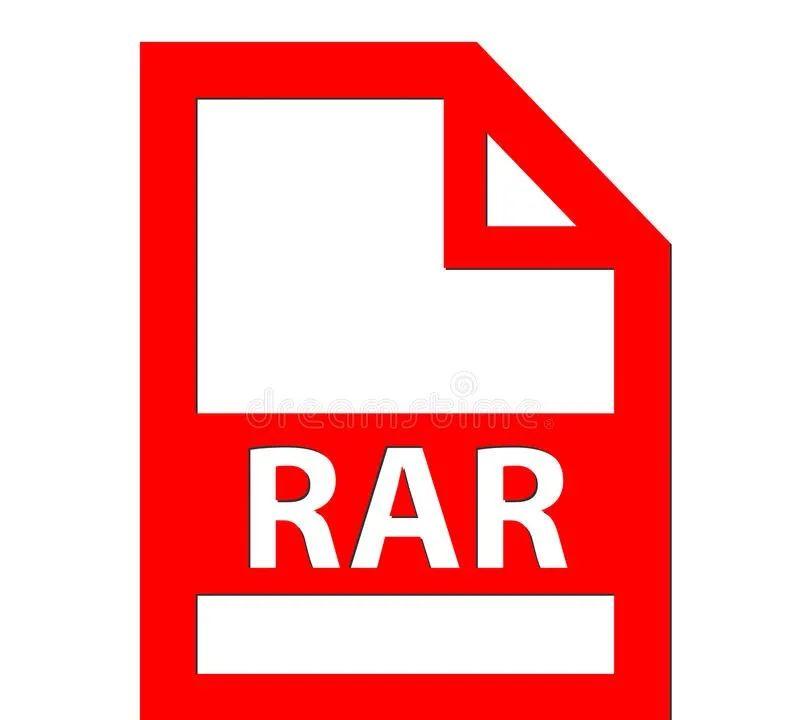
在安卓系统上,提取压缩文件是非常容易的。下面是你如何快速
做到这一点。
1) 安装免费的RAR for Android应用程序。
2) 打开该应用程序,导航到有你的RAR文件的文件夹。要找到你
黑莓10
虽然黑莓应用世界有很多打开RAR文件的应用程序,但我们尝试
的两个免费的应用程序实际上并没有打开文件。幸运的是,黑莓
10用户可以安装安卓应用–我们建议安装应用商店来简化这一过
程。
1)前往亚马逊,按照指示下载和安装Appstore。
2) 现在,从Appstore安装Easy Unrar,并打开该应用程序。
在Easy Unrar中打开。
4) 如果文件在你的手机上,打开Easy Unrar,进入有你文件的文
件夹。
Windows Phone
微软的Windows Phone有一个免费的应用程序来帮助你打开RAR
文件。通过这些说明来打开它们。
1) 从Windows Phone商店安装Archiver。
件附件中的所有RAR文件。
3)你也可以打开该应用,打开下载的RAR文件。向左滑动可以登
录SkyDrive,打开存储在云端的RAR文件
。
这就是你如何在任何设备上免费打开RAR文件。你觉得这有用
吗?有没有其他你喜欢的打开RAR文件的应用程序?评论区对所
有人开放,欢迎大家踊跃发言。
破解已加密保护的RAR文件

方法1. 线上解密RAR密码(不推荐)
有几个网站提供RAR密码解密服务。我指的不是你下载密码解密
工具的网站;通过这些平台,你可以线上解密RAR密码。
www.lostmypass.com 就是这样一个网站。要线上解密RAR密
码,你不需要下载任何软件;这一切都在网站上完成。
LostMyPass就是我们的一个例子;你将知道如何线上解密一个加密的RAR文
件,如下。
第1步:在你的互联网浏览器上打开Lostmypass.com。
第2步:找到上传RAR文件的字段,在你的电脑上浏览,并导入RAR文件,将其上传到他们的服务器。
线上导入RAR文件以解密密码
第三步:一旦你成功上传RAR文件,它将开始线上解密RAR密码。这可能需
后的文件。
如果你的RAR文件不属于敏感性质,那么请随意在网上解密RAR密码,但为
了维护隐私,我们不推荐这种方法。原因是这些网站将资料保存在他们的服务
器上,而解锁意味着服务器那边的人都可以访问你的文件。
为了获得最佳效果,我建议你选择专业的RAR密码恢复软件。接下来的方法
将介绍两个强大的密码解锁工具,以及如何使用它们来解密WinRAR文件。
方法2. 用cRARk解密RAR密码
第一个工具叫做cRARK。cRARK是一个免费工具,用于解锁密码少于29个字
符的加密RAR文件。如果你在给cRARK做测试之前使用过其他软件,你会注
意到cRARK的第一件事是它令人难以置信的速度。它使用暴力攻击来轻松解
密WinRAR密码。cRARK没有图形用户界面,所有操作都在命令行/终端上进
行,所以看起来cRARK是为极客设计的。但不要害怕,因为当你掌握了它的
窍门后,它是非常容易使用的。下面是如何使用cRARK解密WinRAR文件。
第一步:打开破解网站,为你的操作系统下载合适的cRARK版本。
下载cRARk来解密WinRAR密码
第2步:通过按Windows键并搜索“CMD “来运行命令提示符,并运行一些命令。
第3步:在运行无误的命令中,你只需要等待你的RAR文件密码被破解。当破解完成,完成后会有通知。
等待受保护的RAR文件密码被解密
cRARK可能是你能找到的最快的解密WinRAR密码的工具之一,但缺乏图形用户界面是一个巨大的缺点。而且,cRARK只有暴力攻击,并限制你破解28个字符的密码。下面的第三种方法也许比cRARK更强大,有一个漂亮的界面,并且具有更多的密码攻击模式。
方法3. 用PassFab for RAR解密RAR密码
这是一个完整的方案来解密WinRAR文件,你有PassFab for RAR。有了PassFab for RAR,您就可以根据您对密码的了解(或不了解)以及您的具体需求,使用3种密码攻击模式。
PassFab for RAR由强大的算法驱动,使其操作比本列表中的其他方法更可靠。PassFab for RAR不会像我们的第一种方法那样把你的文件保存到他们的服务器上,你的资料在密码破解操作后保证不被触动。虽然这个工具很容易使用,但我们仍然会向你展示如何用它解密RAR文件的详细步骤,但首先,让我们强调这个程序的一些最重要的功能。
它提供了一个非常高的密码恢复率,高达98%。这几乎可以保证你的密码恢复成功。
与本文中的其他工具不同,如果你因任何原因不能完成密码恢复,你可以指望PassFab for RAR保存进度,并在以后的时间里成功恢复,不会出现错误。
PassFab for RAR是一个100%安全的工具,因为它不会保存你的资料或与第三方共享。
它具有4种不同的方式来解锁你的RAR文件。选择一个合适的模式可以大大提高效率,减少恢复时间。
最重要的是,欢迎你在购买前免费试用该程序。它还提供30天退款保证,所以你没有什么担心的。
如何使用PassFab for RAR
第1步:在您的电脑上下载、安装并启动该程序。
第2步:在启动PassFab for RAR时,你会看到一个屏幕,显示四个密码攻击模式。首先,导入你想解密的RAR文件。
导入加密的RAR文件
字典攻击。PassFab for RAR有一个字典,它将尝试其中的所有单词。你可以修改这个字典以适应你的特定情况。如果密码可能是一个字典中的单词,请使用这种攻击。
掩码攻击。如果你记得密码中的一些字符,请选择掩码攻击。
蛮力攻击。蛮力攻击可以让你设置被遗忘密码的属性,作为密码破解的指南。其中一些属性可能包括所有大写字母或所有小写字母,等等。
加密的RAR文件密码恢复成功
当你在此操作后打开RAR文件时,使用恢复的密码来访问该文件。
如何用WinRAR和7-ZIP将RAR文件转换为ZIP你需要一个RAR文件转换器吗?
很多时候你需要一个RAR文件转换器来确保文件的接收者不会遇到兼容性问题。与ZIP不同,RAR是一种专有的文件,由RARLAB开发,与WinRAR背后的团队相同。虽然Windows 10可以识别和解压ZIP文件,但它没有能力打开RAR文件。提取这些文件的唯一方法是使用WinRAR和其他第三方文件打开软件,如7-Zip、WinZip等。当然,现在很多人的系统中都安装了这些程序之一,但不是所有的人都有。因此,有必要使用RAR文件转换器,将RAR文件转换成ZIP,以获得更好的兼容性。
如何用WinRAR将RAR文件转换为ZIP文件
现在你有了一个RAR文件转换器,你可能想了解如何将RAR转换成ZIP。如果你已经安装了一个文件转换器,你就可以开始了。在这里,我们将介绍两个最流行的文件转换软件的文件转换步骤,即WinRAR和7-Zip。让我们先从WinRAR开始。
第1步。如果你的电脑上没有安装WinRAR,请从RARLAB的网站上下载并安装在你的系统上。一旦完成,找到RAR文件,右击它,选择“用WinRAR打开”。
选择用WinRAR打开来转换
单击WinRAR中的转换文件
单击“压缩”,将RAR文件转换为zip文件
第6步。在这一点上,你需要等待几秒钟来完成转换。
等待将RAR文件转换为ZIP
完成后,你就可以在原始RAR文件的同一目录中找到压缩后的ZIP文件。
如何用7-Zip将RAR文件转换为ZIP文件
如果你使用7-Zip作为你的默认文件转换工具,你会很高兴知道,将RAR文件转换为ZIP所需的步骤更简单,更直接。以下是你需要做的事情。
步骤1. 如果你没有7-Zip,你可以从官方网站上下载它。安装后,找到需要转换的RAR文件,右击它,从内容菜单中选择7-Zip,并选择“在此提取”。
选择用7-Zip RAR文件转换器打开,并单击“在此提取”。
选择7-Zip并选择“添加到文件”。
这就是你需要做的一切。现在,转换后的ZIP文件将显示在与原始RAR文件相同的目录中,就像WinRAR方法一样。
如何线上将RAR转换为ZIP
除了RAR转换为ZIP,CloudConvert还可以用来线上转换各种不同的文件类型。